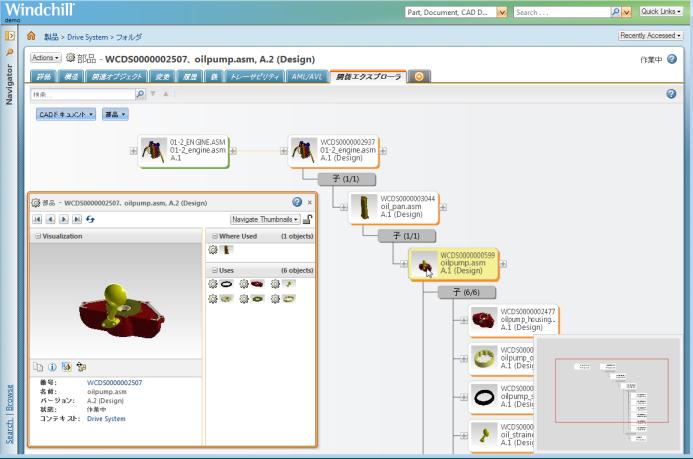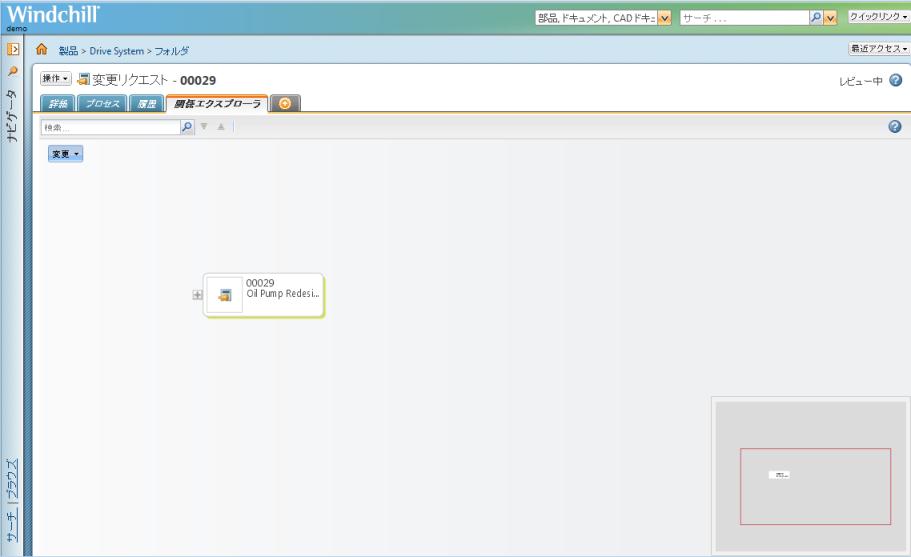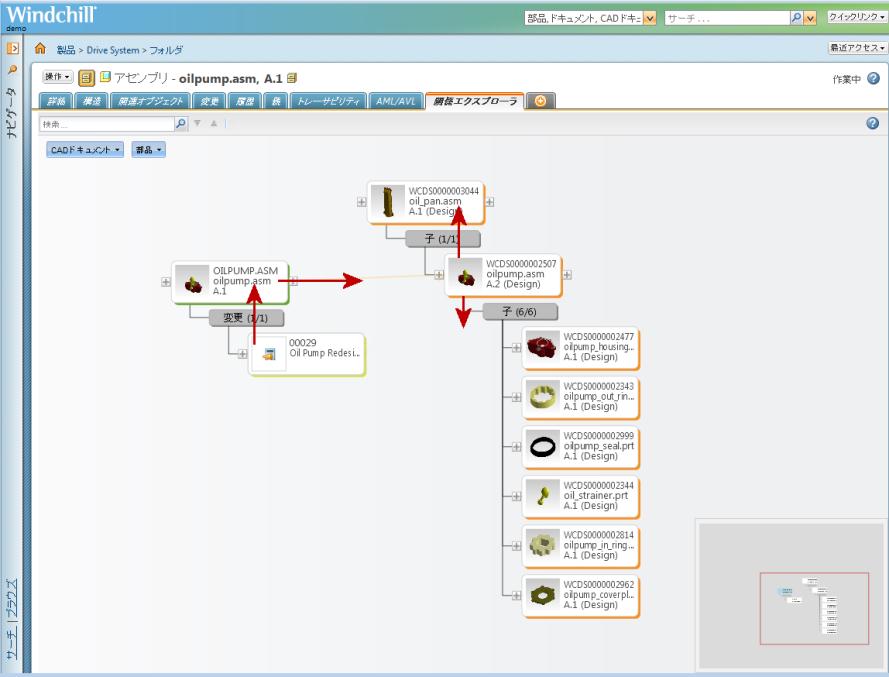関係エクスプローラ
|
|
Windchill 11.0 M020 の既成環境では、「関係エクスプローラ」はデフォルトで無効になっています。この機能は将来の Windchill リリースで除去されます。「関係エクスプローラ」を有効にする手順については、PTC テクニカルサポートにお問い合わせください。
|
「関係エクスプローラ」は、選択したオブジェクトから別の関連オブジェクトおよび情報を素早く表示する場合に使用します。オブジェクト情報ページで「関係エクスプローラ」タブをクリックして関係エクスプローラを開き、フォルダブラウザまたはサーチ結果テーブルに表示されたオブジェクトの右クリックメニューで > の順にクリックします。
|
|
「関係エクスプローラ」は、お使いの環境の Windchill インストールで非表示になっている場合があります。部品またはドキュメントの情報ページに「関係エクスプローラ」タブが表示されない場合、詳細については、Windchill システム管理者に問い合わせてください。
|
| 関係エクスプローラは、部品、ドキュメント、変更オブジェクトなど最もよく使用するオブジェクトで使用できます。ただし、サポートしていないオブジェクトもあります。サポートしていないオブジェクトの情報ページには「関係エクスプローラ」タブが表示されません。 |
階層表示
「展開」アイコン

をクリックし、表示する関連オブジェクトを選択して、オブジェクトと関係の階層を表示します。関係はどちらの方向にも展開されます。たとえば、サブアセンブリ部品からの子関係は、親のアセンブリのほうにも、子部品のほうにも展開できます。ドキュメントの関係を展開して、部品を記述したドキュメントを表示します。関連変更を展開して、完了した変更や保留中の変更を表示します。
詳細については、
オブジェクト関係の展開と折りたたみを参照してください。
グラフィックナビゲーション
大規模オブジェクト構造は、グラフィックナビゲーションツールを使用して簡単に表示できます。マウスホイールを使用して、大規模オブジェクト階層をズームインします。表示領域でマウスホイールボタンを使用してクリックアンドドラッグし、オブジェクト階層を再配置します。表示中の領域は、マップ概要パネルのボックスの内側です。Shift キーを押しながら選択すると、1 つのオブジェクトにズームインします。オブジェクト属性を含むミニ情報ページを表示するには、オブジェクトのアイコンまたはサムネイルイメージにカーソルを合わせます。Esc キーを押して、表示領域内のオブジェクト階層全体が最大表示されるようズームアウトします。
最良事例
関係エクスプローラを使用して、製品構造や関連する製品情報に関する変更の影響を素早く解析できます。たとえば、自社で製造するエンジンのオイルポンプアセンブリの設計を担当するとします。ホームページの変更リクエストへのリンクをクリックして情報ページを表示してから、「関係エクスプローラ」タブをクリックします。「関係エクスプローラ」ウィンドウには次のオブジェクトが表示されます。
「変更適用オブジェクト」関係を開き、変更によって影響を受けるオイルポンプの CAD アセンブリを表示します。「関連部品」関係をナビゲートして、オイルポンプのサブアセンブリ部品を表示します。「子」関係を下にナビゲートして、再設計の影響を受けるオイルポンプアセンブリのすべてのコンポーネント部品を表示します。「親」関係を上にナビゲートして、オイルポンプアセンブリへの変更に影響を受ける可能性のあるオイルパンアセンブリを表示します。結果は次の図のようになります。
CAD モデルのサムネイルにカーソルを合わせて、ミニ情報ページを表示します。ミニ情報ページの「情報」アイコン

をクリックして CAD ドキュメントの情報ページに移動します。ここで、CAD モデル図形を開くことができます。